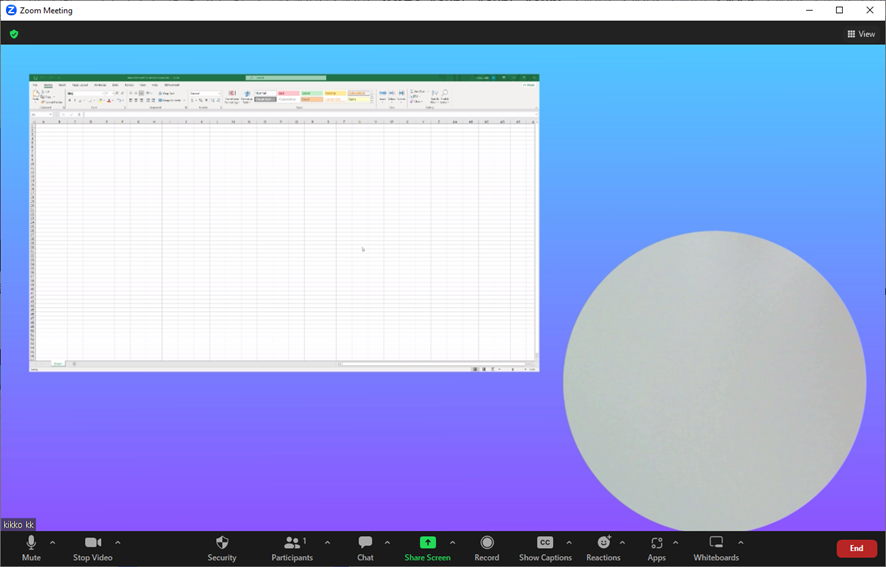Guía del Usuario de DemoCreator
¿Cómo utilizar Wondershare DemoCreator? Aprende la guía paso a paso a continuación
Disponible para:
Guía del Usuario de DemoCreator
-
Comenzar
-
Grabación de Video
-
Grabación de Audio
-
Edición de Video
- Importar Medios
- Edición de Video Básica
- Efectos del Cursor
- Efectos de Anotación
- Reconocimiento facial / Máscara / Espejo
- Pantalla verde / Cinema21: 9 / Mosaico
- Modo PIP (Picture in Picture)
- Pan y Zoom
- Conecte DemoCreator con las plataformas de reuniones
- Doblaje con IA (Texto a Voz) - Wondershare DemoCreator
- Guía para la Transmisión de Presentaciones en Vídeo
- Kits de marca
- Plantillas DemoCreator
- Filtro IA Beauty
- Modificador de voz por IA
- Eliminador de voces de IA
- Eliminador de objetos de IA
-
Edición de Audio
-
Efectos de DemoCreator
-
Exportar & Compartir
-
Atajos de Teclado
Preguntas Frecuentes
Síganos en las redes sociales
-- Novedades de DemoCreator
Guía para la Transmisión de Presentaciones en Vídeo
Video Presentation está aquí para agilizar tus demostraciones de software de escritorio y tus presentaciones online en directo. Siga estos pasos para empezar con la transmisión en directo(A continuación se muestra la interfaz de transmisión de las reuniones de Zoom a modo de ejemplo):
Paso 1. Prepara el contenido de tu presentación
- En el modo de presentación de vídeo de DemoCreator, añade la ventana de la aplicación que piensas mostrar.
- Organiza tu presentación para garantizar una demostración fluida.
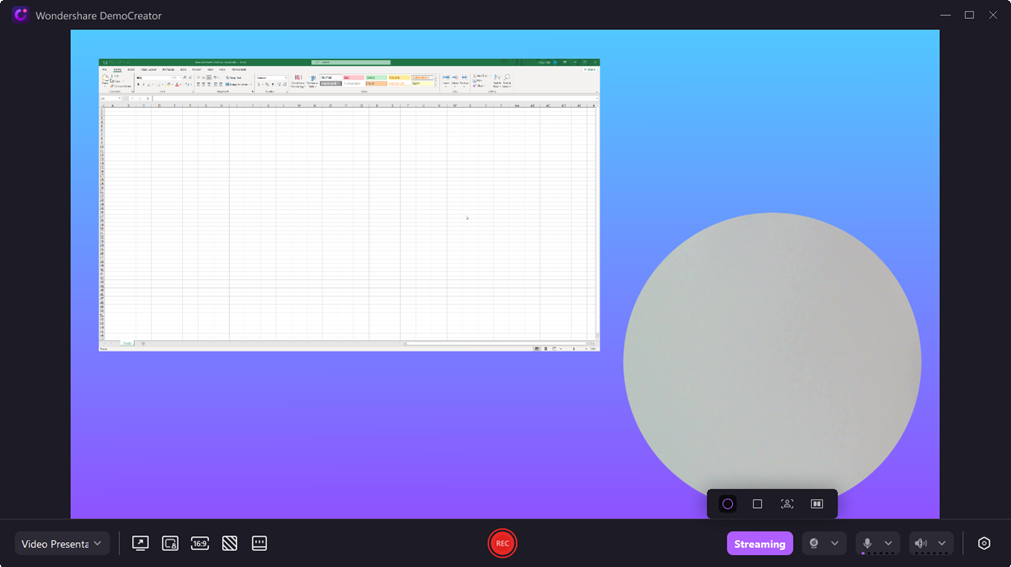
Paso 2. Inicia la retransmisión en la plataforma o software en el que pretendas retransmitir.
- Abre la plataforma de transmisión y únete a la sala de transmisión en directo o a la reunión.
- Habilita tu cámara y selecciona la "Cámara Virtual DemoCreator" como fuente de cámara.
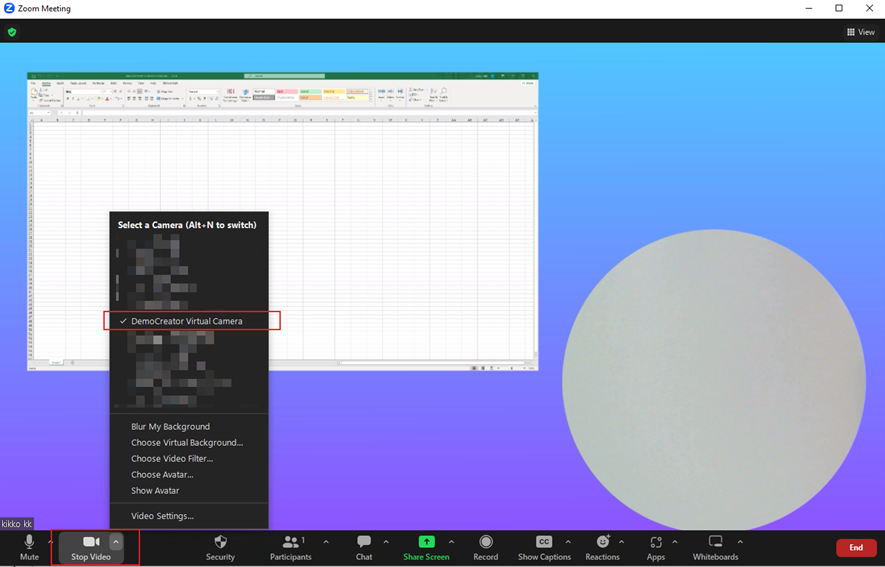
- Esto permitirá superponer el contenido de tu Video Presentación.